Hướng dẫn cách livestream Telegram chi tiết đơn giản
Nhiều người dùng mới vẫn chưa biết cách livestream Telegram bằng điện thoại một cách hiệu quả và đơn giản. Ngoài ra, cũng có nhiều bạn thắc mắc liệu có thể phát trực tiếp Telegram trên máy tính bằng phần mềm thứ ba hay không. Bài viết sau sẽ giúp bạn tìm hiểu chi tiết về những vấn đề này, hỗ trợ bạn có được buổi phát sóng thành công.
Tại sao cần livestream Telegram?
Phát trực tiếp Telegram trên máy tính, điện thoại ngày càng được nhiều người dùng chọn lựa bởi những ưu điểm sau:
- Dễ dàng tiếp cận cộng đồng: Phát livestream Telegram trong nhóm hoặc qua kênh của bạn, tiếp cận với nhiều người dùng khác một cách dễ dàng.
- Tính tương tác cao: Người dùng khác có thể yêu cầu tham gia phát trực tiếp cùng bạn với tư cách là khách mời. Điều này giúp kết nối, tăng tính tương tác và thu hút nhiều người dùng đến với buổi phát sóng của bạn.
- Phát live an toàn, ổn định: Livestream Telegram bằng điện thoại hay máy tính đều bảo mật cao cho người dùng. Đồng thời, không bị hạn chế hay kiểm duyệt tính năng như nhiều nền tảng khác.

Hướng dẫn cách livestream Telegram trong nhóm
Cách livestream Telegram bằng điện thoại, máy tính tương đối đơn giản. Nếu còn loay hoay chưa biết ấn phát trực tiếp thế nào thì hãy xem ngay những hướng dẫn sau của Sforum nhé!
Trên điện thoại
Dưới đây là cách livestream trên Telegram bằng điện thoại đơn giản, thành công, hãy áp dụng nhé.
Bước 1: Mở Telegram, nhấn vào biểu tượng bút viết trên góc bên phải.
Bước 2: Chọn “New group”, tiếp tục chọn những người dùng (hoặc bạn bè) muốn mời tham gia nhóm phát sóng trực tiếp, sau đó chọn “next”.

Bước 3: Đặt tên cho nhóm dựa theo mục đích livestream Telegram hoặc tùy theo sở thích, tiếp tục chọn “create”.

Bước 4: Nhấp vào biểu tượng kênh, tiếp tục chọn “video chat”, chọn “start video chat” để bắt đầu buổi phát sóng. Nhấn vào video (máy quay) để chuyển sang chế độ phát livestream với có hình ảnh.

Lưu ý: Bạn cần cho phép Telegram truy cập đầy đủ micro và camera mới có thể phát sóng nhé.
Sử dụng điện thoại thông minh cao cấp giúp có được buổi livestream Telegram chất lượng hơn. Thời lượng pin khỏe giúp bạn live nhiều giờ không lo bị gián đoạn. Nếu đang tìm kiếm mẫu Smartphones hiện đại, pin lớn, giá tốt thì hãy ghé ngay CellphoneS nhé!
[Product_Listing categoryid="3" propertyid="" customlink="https://cellphones.com.vn/mobile.html" title="Danh sách điện thoại đang được quan tâm nhiều tại CellphoneS"]
Trên máy tính
Làm sao để livestream Telegram trên máy tính là quan tâm của nhiều người dùng ứng dụng. Hãy theo dõi các bước làm sau để có thể phát sóng thành công nhé.
Bước 1: Truy cập web.telegram.org, quét mã QR để đăng nhập vào tài khoản Telegram của mình.

Bước 2: Tạo mới hoặc nhấn vào nhóm muốn phát sóng trực tiếp. Đối với tạo mới, làm tương tự như trên điện thoại. Đầu tiên chọn biểu tượng chiếc bút, chọn vào “new group”, mời bạn bè tham gia và đặt tên nhóm.

Bước 3: Nhấp dấu ba chấm, chọn tiếp vào “start video chat” để bắt đầu buổi live.

Trên đây là hướng dẫn chi tiết cách livestream Telegdram thành công dành cho người mới bắt đầu. Qua bài viết, Sforum cũng đã giải đáp giúp có thể phát trực tiếp Telegram trên máy tính bằng phần mềm thứ ba được hay không. Hy vọng sẽ dễ dàng triển khai buổi livestream hiệu quả và chuyên nghiệp trên nền tảng này!
Câu hỏi thường gặp
Có thể sử dụng phần mềm bên thứ ba để livestream Telegram không?
Telegram có giới hạn số lượng người xem trong buổi livestream không?
Phát trực tiếp Telegram trên máy tính, điện thoại không bị giới hạn số lượng người xem. Đây được xem là điểm mạnh của nền tảng này, giúp chủ kênh/nhóm tiếp cận được đến nhiều người hơn. Bạn chỉ cần sao chép đường link và gửi đến mọi người, bất kì ai có đường link hoặc được mời đều tham gia được vào buổi phát live. Nhờ không bị giới hạn người xem nên ngày càng có nhiều hội thảo, sự kiện, âm nhạc lựa chọn livestream trên ứng dụng Telegram.
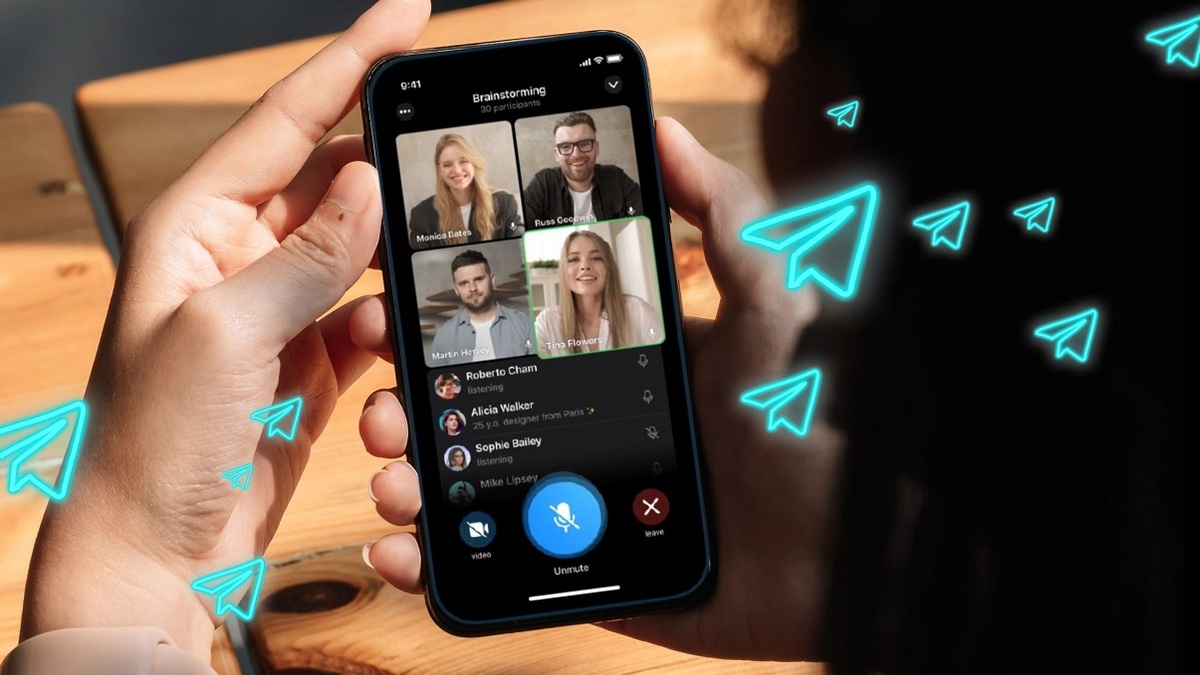
Người xem có thể tương tác trong buổi livestream Telegram không?








Bình luận (0)